前回は、コントロールセンターへのアクセス方法をご紹介しました。
使用端末:iPad Air 2(ios11)
(1)コントロールセンタへのアクセス方法を4つご紹介
(3)コントロールセンターの機能をご紹介
今回は、コントロールセンターのカスタマイズ方法のご紹介です。
コントロールセンターのカスタマイズ
コントロールセンターに表示される一部の機能は、カスタマイズすることができます。
デバイスによって、ないものもあります。
一部のアプリを入れていると、以下以外のものも表示されることがあります。
これらは、カスタマイズできず、常に表示されます。
・画面ロック
・消音モード
・おやすみモード
カスタマイズできるもの
・アクセシビリティのショートカット
・Apple TV Remote
・カメラ
・フラッシュライト
・補聴器
・ホーム
・メモ
・画面収録
・タイマー
・True Tone
・Wallet
・アラーム
・ストップウォッチ
・テキストサイズ
・拡大鏡
・アクセスガイド
・ボイスメモ
※ios12では「補聴器」がなく、「聴覚サポート」が追加されています。
ios12では「QRコードをスキャン」が追加されています。
右側の、赤い枠内がカスタマイズできる範囲です。
追加できるすべてのコントロールを追加しています。
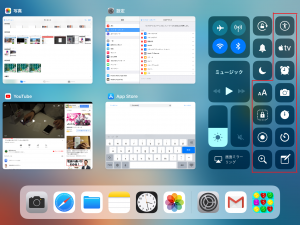
カスタマイズ方法です。
設定アプリ>コントロールセンター>コントロールをカスタマイズから、
カスタマイズ画面を表示します。
「含める」に追加:緑のプラス(+)をタップ
「コントロールを追加」から消え、「含める」へ追加される
「含める」から削除:赤いマイナス(ー)をタップし、右側に出てきた「削除」をタップ
「含める」から削除され、「コントロールを追加」に追加される
並び替え:横三本線(≡)をスワイプし、順番を変更します。
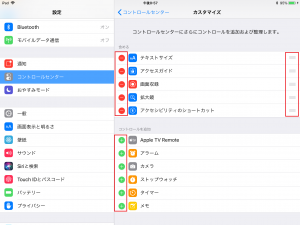
変更後は、即座に変更が反映されるため、すぐに表示内容を確認することができます。
(参照:Apple サポート 公式サイト – Apple Support
iPhone、iPad、iPod touch のコントロールセンターを使う/カスタマイズする)
